USB设备无法识别怎么办
时间:2019-03-18
在我们日常使用电脑时,应该有很多用户遇到过USB设备无法识别的情况,那么USB设备无法识别怎么办呢?下面小编就为大家带来USB设备无法识别的解决方法,感兴趣的小伙伴快来看看吧。
USB设备无法识别的解决方法:
1. 鼠标右击“我的电脑”选择“属性”;
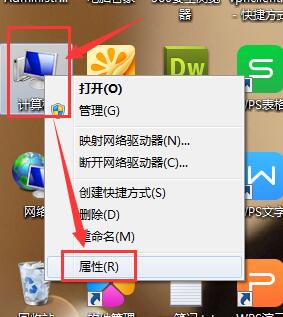
2. 在弹出的系统界面选择“设备管理器”;
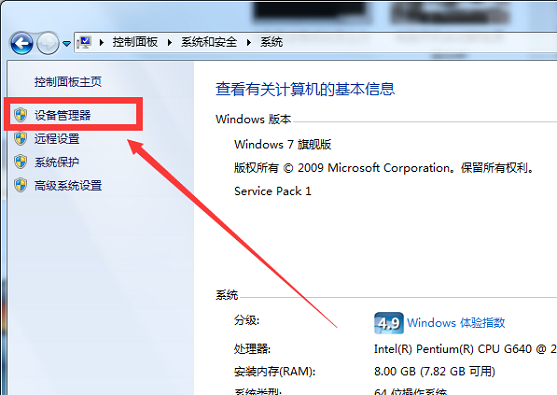
3. 打开设备管理器,找到“通用串行总线控制器”打开,下方有几个“usb root hub”选项;
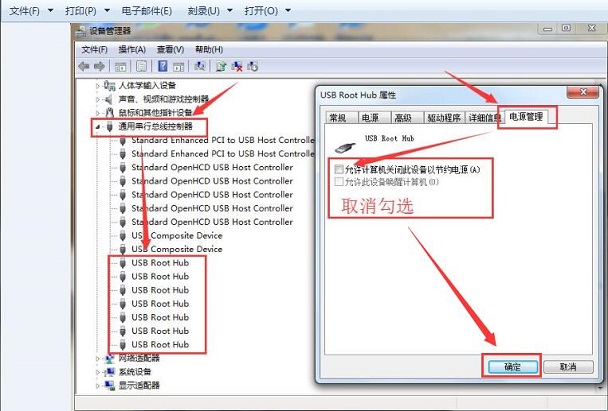
4. 从第一个开始,鼠标双击打开,弹出“usb root hub”属性对话框,点击“电源管理”;
5. 在“电源管理”界面,将“允许计算机关闭此设备以节约电源”选项前面的勾去掉,点击“确定”;
6. 依次将所有的“usb root hub”按以上方法设置后,重新启动电脑。
以上就是小编为大家带来的USB设备无法识别的解决方法,希望能对您有所帮助,更多相关教程请关注酷下载!
|
Windows常见问题汇总 |
||||
| 设置自动关机 | 我的电脑图标 | 蓝屏怎么办 | 黑屏怎么办 | |
| 开机密码 | 任务管理器 | 内存占用过高 | 文件被占用 | |
| 打不出字 | 电脑死机 | 开不了机 | 怎么进入bios | |
| 选择性粘贴 | 快捷复制粘贴 |
加密文件夹 |
提高开机速度 |
|
| 恢复回收站 | 查看电脑配置 | Fn用法 |
电脑卡顿 |
|
| hosts文件 |
远程唤醒开机 |
定时开机 | 任务栏设置 | |
| 管理员权限 | 远程连接 | 扫描仪怎么用 | 显示器模糊 | |












